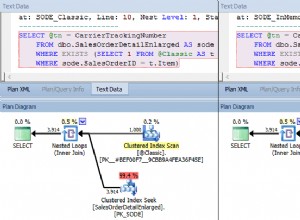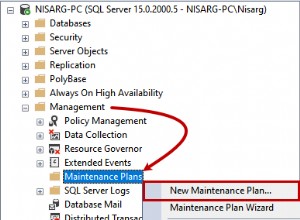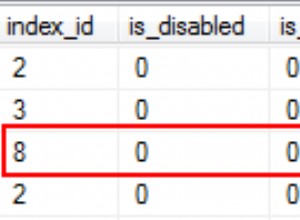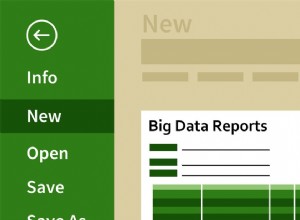Aquí se explica cómo conectar un sitio web a una base de datos MySQL.
Está muy bien usar MySQL Workbench para todos nuestros ejemplos, pero es posible que se pregunte cómo crear un sitio web con MySQL. Después de todo, MySQL es utilizado por más sitios web que cualquier otro sistema de administración de bases de datos.
Consultar una base de datos MySQL desde su sitio web no es muy diferente a consultarla desde MySQL Workbench:utiliza las mismas declaraciones SQL para ambos. Pero, por supuesto, estoy seguro de que no tiene un pequeño duende sentado dentro de su sitio web esperando que se escriba una consulta SQL cada vez que alguien visita su sitio web. Después de todo, necesitaría encontrar un gremline con un buen conocimiento de SQL, ¡no es fácil de encontrar en estos días!
Una mejor solución sería hacer lo que hacen la mayoría de los otros sitios web:usar un lenguaje de programación del lado del servidor para interactuar entre el sitio web y el servidor MySQL.
El script del lado del servidor primero conectará a MySQL, entonces puede ejecutar cualquier consulta que necesite.
Generador PHP del banco de trabajo MySQL
MySQL Workbench incluye un generador de PHP. Bueno, no es un generador completo de PHP, pero generará suficiente código PHP para que lo pegues en tu sitio web para que pueda conectarse a MySQL y ejecutar tus consultas.
Puede acceder desde las Herramientas | Utilidades menú:

Copiar como código PHP (Conectar al servidor)
Esta opción genera código PHP que se conecta usando los parámetros para la conexión que está usando actualmente. Siempre puede reemplazar los parámetros con otra conexión si es necesario.
Al hacer clic en esta opción, simplemente se copia el código en el portapapeles.
Aquí hay un ejemplo del código que produce esta opción:
$host="localhost";
$port=3306;
$socket="";
$user="root";
$password="";
$dbname="fruitshop";
$con = new mysqli($host, $user, $password, $dbname, $port, $socket)
or die ('Could not connect to the database server' . mysqli_connect_error());
//$con->close(); Simplemente pegue este código en el documento PHP que necesita conectarse a MySQL y actualice los campos según sea necesario.
Este código usa MySQLi controlador, cuyo controlador utiliza PHP para proporcionar una interfaz con las bases de datos MySQL.
El código también proporciona un mensaje de error en caso de que falle la conexión.
Copiar como código PHP (iterar SELECT Resultados)
Esta opción le permite generar código PHP que incrusta la instrucción SQL en un script PHP. También genera el código PHP para iterar a través del conjunto de resultados (para que los resultados se puedan mostrar al usuario del sitio web).
Nuevamente, hacer clic en esta opción copia el código a su portapapeles.
Este es un ejemplo del uso de esta opción.
-
Ejecutar la consulta
Ejecute la consulta que utilizará desde el sitio web.
-
Copiar el código PHP
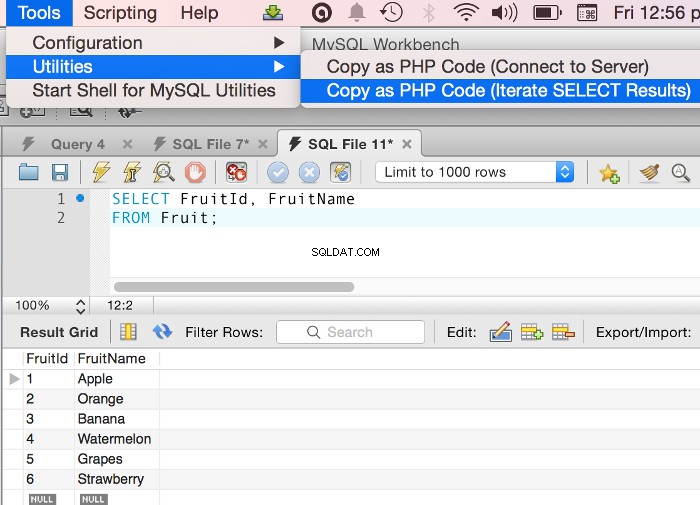
Seleccione Herramientas | Utilidades | Copiar como código PHP (iterar
SELECTResultados) -
Pegar el código
El código se pegará en su portapapeles. Abra su documento PHP y pegue el código. Así es como resultó la consulta anterior una vez convertida a PHP
$query = "SELECT FruitId, FruitName FROM Fruit"; if ($stmt = $con->prepare($query)) { $stmt->execute(); $stmt->bind_result($FruitId, $FruitName); while ($stmt->fetch()) { //printf("%s, %s\n", $FruitId, $FruitName); } $stmt->close(); }
Entonces necesitaría combinar este código con el primer código. El primer código abre la conexión, el segundo código ejecuta la consulta. Está fuera del alcance de este tutorial de MySQL entrar en los detalles de la creación de sitios web PHP. Sin embargo, si está interesado, he escrito un tutorial de PHP que cubre los conceptos básicos de PHP (incluidos los sitios web basados en bases de datos).
Conexiones de base de datos ColdFusion
ColdFusion es otro entorno de programación del lado del servidor que le permite conectarse a un servidor MySQL. ColdFusion hace que sea extremadamente fácil consultar una base de datos y generar los resultados.
Consulta y salida de ColdFusion
Aquí hay un ejemplo del uso de CFML para consultar una base de datos y luego recorrer y generar los resultados de esa consulta:
<cfquery datasource="dsnFruitShop" name="getFruit"> SELECT FruitName, DateUpdated FROM FruitShop; </cfquery> <cfloop query="getFruit"> #FruitName# </cfloop>
Conexión de fuente de datos ColdFusion
El código anterior asume que una conexión de fuente de datos llamada dsnFruitShop se ha configurado previamente. Esto proporciona la conexión a la base de datos.
ColdFusion le permite conectarse a una base de datos a través de su interfaz de administración (Administrador de ColdFusion). Aquí, crea una conexión de "fuente de datos" a la que puede hacer referencia dentro de su código (como hicimos en el ejemplo anterior). Una vez que haya configurado la fuente de datos, se puede usar en cualquier página de ColdFusion en ese servidor de ColdFusion.
Estos son los pasos para configurar una fuente de datos en ColdFusion:
-
Abrir el administrador de ColdFusion
Inicie sesión en el administrador de ColdFusion (generalmente ubicado en /cfide/administrator/ ) utilizando su nombre de usuario y contraseña.
-
Abra la opción Fuentes de datos
Haga clic en Fuentes de datos en el menú de la izquierda (bajo DATOS Y SERVICIOS ).
-
Agregar una nueva configuración
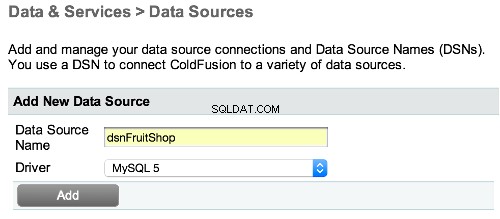
En Agregar nueva fuente de datos , ingrese el nombre que le gustaría llamar a su fuente de datos y el controlador.
En este caso, selecciono MySQL 5 .
Haga clic en Agregar .
Consulte a continuación si recibe un error.
-
Configurar y crear la fuente de datos
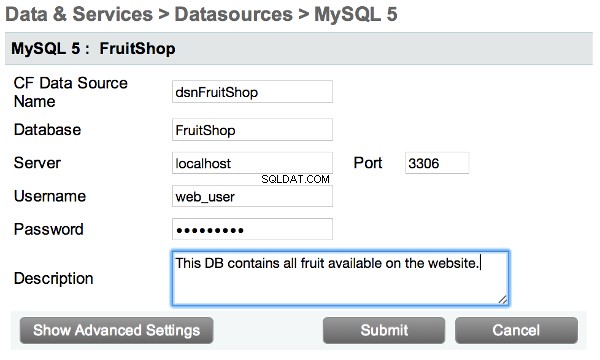
Ingrese los detalles de su servidor MySQL y el nombre de la base de datos para la que desea que se use esta conexión.
Este es el nombre de la base de datos en el servidor MySQL. En nuestro caso, esta FruitShop .
Haga clic en Enviar .
¿Error de fuente de datos?
Cuando intentó agregar su fuente de datos, es posible que haya recibido el siguiente error:
El controlador MySQL JDBC independiente ya no se envía con ColdFusion. Descárguelo, colóquelo en la carpeta cf_root/lib y reinicie ColdFusion.
Esto se debe a que el controlador no estaba incluido con ColdFusion cuando se envió.
Si recibe este error, haga lo siguiente:
- Descargue el controlador del sitio web de MySQL
- Extraiga el archivo (es decir, archivo .zip o .tar.gz)
- Mueva el archivo .jar a su carpeta cf_root/lib. Aquí, cf_root es su directorio raíz de ColdFusion. Entonces, por ejemplo, en mi Mac, solté el archivo en /Applications/ColdFusion11/cfusion/lib/
- Reiniciar ColdFusion
Ahora debería poder agregar el controlador a través del Administrador de ColdFusion como se muestra en los pasos anteriores.
Los pasos enumerados en esta página asumen que al menos sabe cómo crear un sitio web básico utilizando el lenguaje de secuencias de comandos involucrado. Si desea obtener más información sobre ColdFusion, consulte mi tutorial de ColdFusion que explica cómo usar ColdFusion (empezando por lo básico) y cubre las conexiones de la base de datos y mucho más.